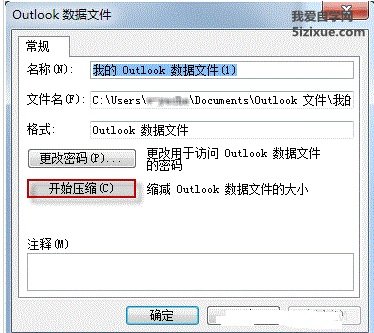在此分享,Outlook数据文件减小的操作方法。
解决方案:
无用邮件删除后,需对数据文件进行手动压缩,才能释放磁盘空间。
操作步骤如下:
1.点击Outlook软件界面,左上角的“文件>信息”,按一下“账户设置”按钮,选择“账户设置”。
Outlook数据文件压缩方法 压缩数据
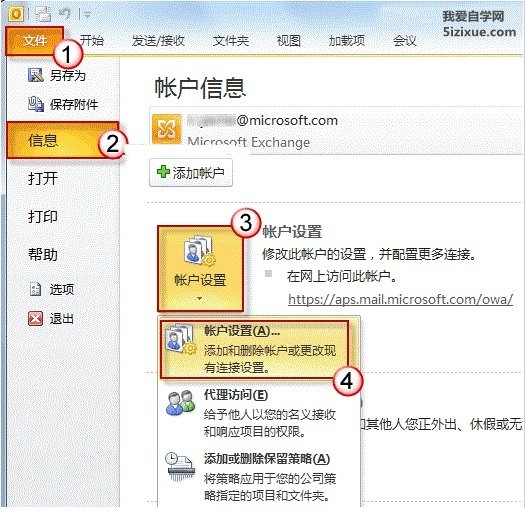
2. 切换到“数据文件”选项卡,选定对应需要设置的邮箱的数据文件,然后单击“设置”。
Outlook数据文件压缩方法 压缩数据
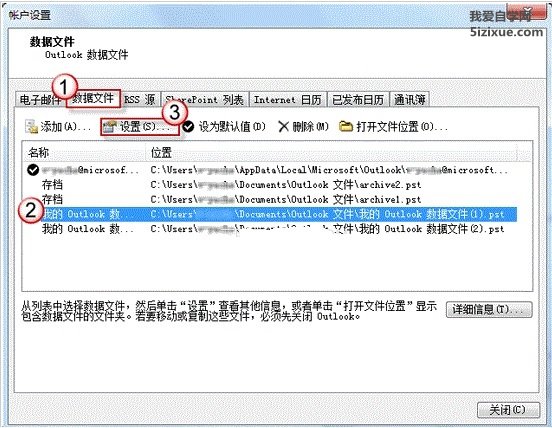
3. 在弹出的界面中,点击“开始压缩"。压缩的时间,与数据大小相关。如果数据文件很久都没有压缩过了,耗时要久一些。
Outlook数据文件压缩方法 压缩数据